Разгон андроид процессора: Программы для управления CPU Android
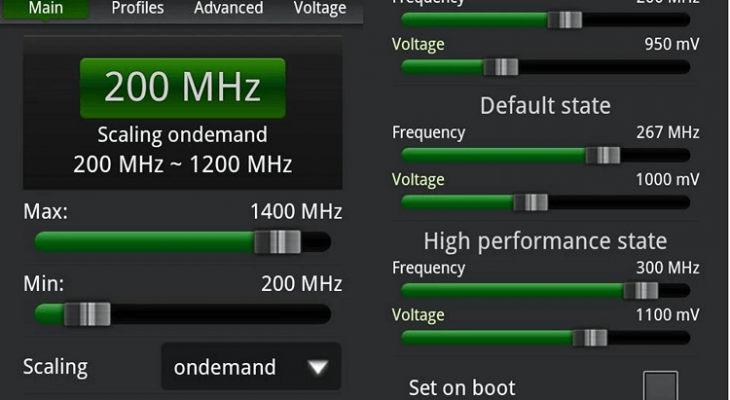
Как разогнать процессор на Андроиде
Наверняка многие пользователи устройств на Андроид сталкивались с вопросом быстродействия системы. Например, планшет может не справляться с несколькими одновременно запущенными приложениями, или во вновь установленной игре начинает тормозить графика. Помимо объёма оперативной памяти, на эти показатели существенно влияет тактовая частота процессора вашего устройства.
 Лучше всего для разгона подходят сторонние приложения
Лучше всего для разгона подходят сторонние приложения
Даже если некоторое время назад ваш Android-планшет был флагманом в своей нише, прогресс не стоит на месте, и новые программы и игры требуют всё больше и больше ресурсов оборудования. С другой стороны, это ещё не повод менять устройство на более быстрое (и дорогое!), поэтому есть смысл подумать о разгоне процессора.
Повышение частоты процессора с помощью программ
Для этой процедуры разработаны специальные приложения, их можно найти и скачать в Google Play. Программы для Андроид, на примере которых мы расскажем, как разогнать ЦП, довольно просты в использовании, но для их корректной работы нужны root-права — права суперпользователя, позволяющие менять инженерные настройки, доступ к которым обычно ограничен для пользователей.
Программа AnTuTu CPU Master
Доступна на Google Play как в платной, так и в бесплатной версии. Функционал первой немного шире, но для нашей основной задачи вполне подойдёт и бесплатный вариант. После установки и запуска программы мы сразу же видим главное окно.

Значение на зелёном фоне — это текущая частота. Ниже расположены ползунки, регулирующие максимальное и минимальное значения. Чтобы ускорить работу операционной системы в целом, нужно увеличить минимальное значение частоты. Максимальное число эта программа поменять не сможет.
После установки нужных значений необходимо сохранить настройки и перезагрузить планшет, чтобы применить их.
SetCPU
Аналогичным образом работает и приложение SetCPU для Android. При его запуске мы видим две кнопки: стандартный разгон ЦП и переход в расширенные настройки. Основная функция реализована примерно так же, как и в предыдущем примере: значение текущей частоты, меняющееся в реальном времени по мере запуска или остановки каких-либо процессов, и возможность регулировки пороговых значений.

Кроме этого, программа SetCPU имеет ещё несколько сопутствующих полезных функций. В ней можно не только разогнать, но и создать профили частоты, которые будет использовать процессор. Вы сможете при необходимости переключаться между заранее сохранёнными профилями, а также задавать смену профиля в зависимости от условий использования: например, снижать частоту при низком заряде батареи.
Пользоваться расширенными функциями этой программы лучше только опытным пользователям Андроид, поскольку регулировать уровень энергопотребления для каждой конкретной частоты возможно, только если пользователь отдаёт себе отчёт в том, к чему может привести каждое его действие.
За и против разгона процессора
К плюсам этой процедуры можно отнести:
- несомненно, повышение производительности и быстродействия устройства;
- быструю и плавную работу ресурсоёмких игр и программ.
Но есть и некоторые минусы, которые могут сделать работу вашего планшета менее комфортной:
- увеличение частоты неизбежно приведёт к повышению энергопотребления, поэтому будьте готовы к непривычно быстрой разрядке батареи;
- также повысится теплоотдача, то есть устройство будет греться сильнее обычного, даже при не очень высокой загрузке.

Меры предосторожности при разгоне процессора
Помните — каждое устройство индивидуально, и прежде чем думать о разгоне ЦП на Андроид, поищите информацию, касающуюся вашей модели: может быть, именно ее разогнать не получится. Например, если ваш планшет снабжён одноядерным процессором с невысокой частотой, то его разгон не даст заметных результатов. В целом разумное повышение должно составлять не более 20–25% от первоначальной цифры. Неоправданно высокие значения могут повредить вашему устройству.
Разгон процессора в любом случае приведёт к сокращению времени автономной работы устройства: работая на высокой частоте, процессор будет расходовать больше энергии. Впрочем, у этого фактора есть и другая сторона: с помощью этих же программ вы можете продлить время работы батареи, если понизите пороговые значения частоты. Это актуально для тех, кто не пользуется ресурсоёмкими программами, нечасто играет в игры, но высоко ценит автономность. Ведь большинство стандартных процессоров на наших Андроид-устройствах вполне способно работать на средних значениях частоты без всякого разгона.

Заключение
Итак, если вы приняли решение ускорить работу своего устройства, любая из вышеописанных программ поможет вам в этом — конечно, при условии наличия root-прав. Более того, они могут быть полезными даже для тех, кто не решится на эту процедуру: ведь с их помощью можно не только повышать, но и понижать частоту, тем самым экономя расход энергии. А как вам помогли эти программы? Расскажите о своём опыте в комментариях.
Жми «Нравится» и читай лучшие посты на Facebook
Как разогнать и поднять тактовую частоту процессора в телефоне либо планшете под управлением Android.
Как разогнать и поднять тактовую частоту процессора в телефоне либо планшете под управлением Android.

Независимо от того, насколько быстро работают наши телефоны, мы всегда желаем, чтобы они были чуточку быстрее. К счастью, Android позволяет вам сделать это. Этот процесс называется «разгон» — он означает, что главный процессор будет работать немного быстрее, чем обычно. Разогнать процессор очень легко, и это позволит вам получить дополнительные 30 процентов к его мощности. Ниже приводятся советы, как сделать разгон вашего Android-телефона, чтобы он стал реально мощным телефоном.
Как разогнать Android
Перед началом прочтите это
Прежде всего, мы хотим дать вам стандартное предупреждение. Разгон главного процессора вашего телефона связан с определёнными рисками. Увеличение тактовой частоты процессора вызовет большее количество тепла и повышенный расход энергии. Конечно, не стоит полагать, что ваш телефон будет напоминать устройство, засунутое в огонь, или ваш аккумулятор будет испорчен, но выделение избыточного тепла может вызвать нестабильность и повлиять на время работы аккумулятора.
Основной момент – запастись временем. Не пытайтесь увеличить частоту процессора сразу на 30 процентов. Делайте это не спеша, и после каждого увеличения оценивайте стабильность системы. Если Android работает без нареканий, а уровень выделяемого телефоном тепла и время работы аккумулятора приемлемы, и плюс, нет зависаний или странного поведения, то вы можете продолжить увеличивать тактовую частоту процессора. Если же дела пошли как-то странно, вернитесь к последней стабильной тактовой частоте.
Получение нужного ядра для разгона
Вы довольны результатами? Давайте продолжим. Единственное, что вам нужно для настройки параметров главного процессора вашего Android-телефона – это так называемое ядро ОС, поддерживающее более высокую тактовую частоту. Отметим, что разгон процессора является основным элементом в моддинг-сообществе, так что недостатка в хороших ядрах точно не будет. Итак, вам нужно просто выбрать правильное ядро для вашей конкретной модели телефона.
Потратьте немного времени на поиск нужного ядра для вашего устройства
Прежде всего, выясните номер модели вашего телефона. Для этого нужно зайти в раздел «Настройки», далее в «О телефоне» и посмотреть, что там сказано. Также, вероятно, вы захотите записать данные о версии Android, установленной на вашем телефоне. Важный нюанс: для разгона главного процессора ваш телефон должен иметь root-права!
Читайте также: 14 полезных советов и хитростей для Android Marshmallow
Само собой, что этот процесс не будет покрываться гарантией, поэтому вы будете действовать на свой страх и риск. Кроме всего прочего, вам также надо будет установить в телефон пользовательский режим восстановления (также известный под именем «кастом рекавери»). Подробнее об этом смотрите ниже.
Вам необходимо установить пользовательский режим восстановления, например, TWRP или CWM
Замена ядра и разгон процессора занимают не так много времени, однако стоит потратить какое-то время на поиск нужного ядра. Некоторые сайты, например, XDA Developers, можно считать прекрасной площадкой для старта. Есть четыре аспекта, на которые вы обращаете внимание в ядре: 1) чтобы это ядро поддерживало разгон процессора; 2) чтобы оно было совместимо с вашей моделью телефона; 3) чтобы оно работало в вашей версии Android; 4) чтобы оно имело положительные отзывы.
Чем большую популярность будет иметь ядро, тем легче будет получить помощь от сообщества в случае необходимости или же найти какие-либо предложенные параметры (если вы предпочитаете получать знания от усилий других людей, а не тратить на знания свои). В целом, чем больше отзывов будет о ядре, тем более информированное решение вы сможете принять.
Разгон ПО для вашего ядра
Некоторые ядра имеют соответствующее программное обеспечение, которое было разработано специально для того, чтобы помочь вам получить максимум пользы от ядра. В подобное ПО может входить обычный слайдер для разгона, регулятор настроек главного процессора, опции для уменьшения напряжения и т. д. Если у ядра, которое вы используете, имеется дополнительное приложение, то можете задействовать его. Если же нет, то тогда поищите в Play Store приложение для общего разгона (или менеджер для главного процессора) с хорошим рейтингом и положительными отзывами.
Некоторые пользовательские ядра имеют программное обеспечение, с помощью которого вы легко можете изменить тактовую частоту главного процессора
После того, как у вас появилось ядро для вашей конкретной модели телефона, и вы убедились, что оно совместимо с вашей версией Android и поддерживает разгон процессора, можно двигаться дальше. Для этого практического занятия мы будем делать разгон рутованного Nexus 6 со стоковой версией Android 6.0 Marshmallow, используя ядро ElementalX.
Отметим, что многие кастомные ROM-ядра изначально поддерживают разгон главного процессора, так что, если вы пользуетесь кастомным ROM-ядром, то изучите его получше, чтобы определить, нужно ли вам поменять ядро вашей ОС.
Мы устанавливаем ядро ElementalX на наш стоковый Nexus 6
Как разогнать ваш Android-телефон
Ваш телефон должен иметь root-права для установки пользовательского ядра. Также вам необходимо установить пользовательский режим восстановления (ввиду того, что у вас не получится установить ядра с помощью стокового режима восстановления). Если для этого вам нужна помощь, воспользуйтесь нашим руководством как установить пользовательский режим восстановления. Несмотря на то, что руководство в этой ссылке рассчитано для Nexus 5, однако процесс используется один и тот же.
- Убедитесь, что у вас имеется резервная копия ваших данных. Вы можете сделать такую копию с помощью кастомного рекавери, с помощью любого приложения или ПК-базовых решений.
Сначала загрузите ядро на ваш Android
- После того, как вы выбрали подходящее ядро, скачайте его (а также любое ПО, которое сопутствует ему) на ваш Android (скачивание можно делать в папку «Загрузки»). Также вы можете скачать ядро на ваш компьютер и затем скопировать ZIP-файл в корневой каталог вашего телефона (если есть такое желание), но это несложное сделать на вашем телефоне и через рекавери.
Сделайте перезагрузку для входа в режим «Быстрая загрузка», затем перейдите в режим «Восстановление»
- Отключите ваш телефон и войдите в режим «Быстрая загрузка». Это можно сделать, нажав одновременно на кнопки «Вкл.» и «Громкость вниз», хотя некоторые производители определяют другую комбинацию клавиш.
- Находясь в «Быстрой загрузке», используйте клавиши громкости для выделения режима «Восстановление» и нажмите на кнопку «Вкл.» для его выбора.
Нажмите на иконку «Установить»
- Теперь вы можете вводить ваш «кастом рекавери». Мы используем тип TWRP.
- Нажмите на иконку «Установить» (или на «установить ZIP» в CWM) и перейдите в папку, где находится сохранённый zip-файл ядра.
Найдите ядро, которое вы загрузили раньше
- Установите zip-файл ядра и дождитесь появления сообщения о том, что установка прошла успешно. Некоторые ядра (например, Elemental X в нашем случае) будут запускаться через серию диалоговых окон, наподобие приложения Install Wizard на вашем компьютере.
Отметим, что существуют и такие ядра, которые позволяют вам назначить тактовую частоту главного процессора уже во время установки. Позже вы сможете вносить, где надо, изменения посредством установленного приложения-менеджера для главного процессора. Прочитайте нижеуказанные инструкции, как это сделать.
Установите ядро
- Очистите кэш после успешно проведённой установки ядра.
Очистите ваш кэш
- Пройдите в подраздел «Расширенные настройки» в режиме восстановления и нажмите на иконку «Исправить права доступа к файлам и разделам».
Иконка «Исправить права доступа к файлам и разделам» после установки
- Перезагрузите систему.
Изменение частоты главного процессора
Если вы не изменяли настройки главного процессора во время установки вашего пользовательского ядра, то теперь вы можете запустить менеджер процессора (или приложение для ядра). Если у вас нет уже установленного совместимого с вашим ядром ПО, вам нужно будет найти соответствующее приложение в Play Store.
В принципе, есть множество подобных приложений, и работают они прекрасно, но мы используем бесплатное приложение Kernel Adiutor. Вам придётся предоставить приложению для ядра разрешение на использование root-прав, а также, вероятно, придётся установить приложение BusyBox (которому тоже будут нужны root-права).
Как вы можете видеть, мы установили пользовательское ядро
Найдите настройки, отвечающие за контроль тактовой частоты главного процессора. В зависимости от того, какое приложение вы используете, вы можете выбрать максимальную частоту процессора из выпадающего меню, либо воспользоваться слайдером. Помните, что пользоваться им нужно не спеша. Используйте каждый уровень тактовой частоты на некоторое время, чтобы посмотреть, как он влияет на стабильность, время работы аккумулятора и уровень выделяемого тепла. Для начала увеличьте тактовую частоту на 10 процентов по сравнению с вашей текущей частотой и в дальнейшем повышайте её понемногу.
Выберите максимальную тактовую частоту главного процессора и наслаждайтесь приростом его мощности
Не удивляйтесь, если частота вашего главного процессора не достигнет нового параметра слишком быстро. Что вы делаете, когда проводите разгон процессора? Меняете его максимальную тактовую частоту. Так что процессор сможет достигнуть большей производительности в том случае, когда это будет необходимо.
Кстати, вы также можете изменять минимальную частоту, хотя это создаёт ненужную нагрузку на процессор и аккумулятор вашего телефона. Но, в конце концов, нет никакой необходимости чрезмерно разгонять процессор для, скажем, чтения писем.
Если вы сталкиваетесь с какой-либо нестабильностью с вашими новыми параметрами, просто вверитесь назад и немного уменьшите тактовую частоту процессора, а затем посмотрите, как пойдут дела.
Как вы можете видеть, наш Nexus 6 теперь работает на 20 процентов мощнее, чем обычно
Если вы сталкиваетесь с какими-то из ряда вон выходящими проблемами, посетите форумы или сайт, с которого вы скачали ваше ядро и почитайте информацию с целью выяснить, смог ли кто-нибудь ещё уже решить вашу проблему. Если ничего полезного вы не нашли, обратитесь за помощью в сообщество. Если же ничего не помогает, то вы можете установить прежнее оригинальное ядро, которое было установлено на вашем устройстве ранее.
Расскажите нам о том, чего вы добились, и насколько лучше стал ваш разогнанный Android теперь
Как разогнать процессор на Андроиде
Бурное развитие операционной системы Андроид, автоматически диктует условия и софту, который становится более ориентированным на постоянно совершенствующиеся характеристики мобильных устройств. И вот, ещё недавно шустрый «зверёк» не тянет новую Minecraft: Story Mode или HEROES REBORN: ENIGMA
Но всё ли так безнадёжно? Может быть, рановато пополнять свою коллекцию бывших смартфонов ещё одним экземпляром? Вот сейчас об этом мы поговорим, и постараемся ответить на вопрос, как разогнать процессор на Андроиде.
Что изменит разгон процессора на Андроиде
Сначала немного теории. Под минимальной частотой процессора нужно понимать такую частоту, при которой OS Android работает в период наименьшей нагрузки или простоя (блокировки). Повышение минимальной частоты целесообразно для ускорения работы простых приложений или интерфейса.
Максимальная частота характерна для функционирования процессора в моменты, требующие высокой нагрузки. Речь идёт о трёхмерных играх с динамичным геймплеем и продвинутой графикой.
Процедура разгона (или оверклогинг) представляет собой увеличение компонента процессора, превышающее штатные режимы, в целях наращивания скорости его работы. Несложно догадаться, что процессор, имеющий в своём арсенале 768 МГц тактовой частоты, показывает скорость раза в полтора большую, чем «мозг» мобильного устройства на 528 МГц. Однако, смартфон, имеющий стандартную частоту процессора 768МГц, будет отличаться от своего собрата, «разогнанного» до таких параметров. Посмотрим, есть ли смысл вообще заморачиваться с оверклокингом.
Плюсы:
- Мы получаем дополнительную мощность, в результате которой значительно ускоряется работа устройства, что будет реально ощутимо в игрушках с 3D.
- Аппарат станет более покладистым в работе с софтом, требующим наличие сильного процессора.
Минусы:
- Придётся чаще заряжать аккумулятор.
- Не исключено, что смартфон начнёт греться сильнее.
- Разогнанный процессор будет иметь меньший срок службы.
Ну а теперь, вспомнив народную мудрость, зададимся главным вопросом – а стоит ли овчинка выделки? Думаю, да, и вот почему:
Во-первых, если озаботиться эффективным отводом тепла, то риск вывести из строя процессор будет практически минимальным.
Во-вторых, на уменьшении срока жизни аппарата можно не зацикливаться ввиду того, что он успеет морально устареть, прежде, чем выработает хотя бы половину своего ресурса.
В общем, выбор по любому остаётся за вами, и, если вы сказали твёрдое «ДА», то читаем дальше.
Как разогнать процессор через программу на Android телефоне или планшете
Приступая к оверклокингу, не мешало бы оценить свои возможности, ведь все действия будут совершаться на собственный риск и страх, а неправильные шаги могут вывести устройство из строя, поэтому важно учитывать следующее:
- В целях безопасности наращивание частоты следует проводить плавно, держа под контролем показатели с помощью различных тестов или бенчмарков, в противном случае, при заданном изначально слишком большом значении будет быстро израсходован заряд батареи и, соответственно, увеличена теплоотдача, что приведёт к перегреву процессора.
- Разгонять процессоры с частотой 1 ГГц или выше смысла не имеет, тем более, если они двухядерные.
Важно! Процедура доступна только для устройств, наделённых правами «Суперпользователя» (ROOT), и если они отсутствуют, то получить рут права необходимо до запуска операции разгона.
Так же, зайдя в раздел «Настройки» на своём устройстве, находим пункт «Безопасность», открываем и ставим галочку в поле «Неизвестные источники», что даст возможность скачивать программы не только из Плей Маркета:
Ещё один акцент, который необходимо осветить. Дело в том, что для каждого устройства существует своё кастомное ядро, которое необходимо для разгона процессора, и если в вашем смартфоне его нет, то его нужно будет прошить.
Теперь можно переходить собственно к разгону. Для изменения параметров процессора нужно воспользоваться одной из специальных программ.
Antutu Cpu Master
Antutu Cpu Master — хорошее приложение, которое предлагает протестировать бесплатную версию, прежде чем перейти к платной, хотя особой необходимости в этом шаге нет – бюджетный вариант предусматривает все нужные функции. Кроме того, что очень важно, программа имеет встроенный бенчмарк (benchmark) – программку, тестирующую производительность операционной системы.
В основном окне напротив позиции «Scaling» (Масштабирование) жмём кнопку «Ondemand», где в появившемся меню выставляем нужный режим. Неопытному оверклокеру лучше поставить «interactive», что даст возможность системе большую часть времени функционировать на минимальной частоте, и только по мере необходимости запрашивать разгон процессора. Таким образом, вы сможете существенно экономить заряд аккумулятора, а большую мощность получать только в нужный момент. Опытные пользователи могут выбрать «Scheduler». После этого жмём клавишу напротив позиции «Set on boot» (установить при загрузке).
Работать с программой предельно просто: ползунок «Max» при передвижении вправо будет задавать максимальное значение тактовой частоты, что будет актуально для получения наилучшей производительности в играх, а передвижение ползунка «Min» влево понизит частоту, при желании снизить расход батареи во время выполнения несложных задач (перелистывание меню, рабочих столов, пр.).
Ещё раз заострю внимание на том, что увеличивать частоту можно не более чем на 20-25 процентов, т.е. с 1,2 ГГц не стоит прыгать выше 1,5 ГГц.
После произведённых манипуляций перезагружаем смартфон, тогда он возобновит свою работу с сохранёнными настройками.
CPU tuner
CPU tuner — отличная программа для экспериментов, которая при верно выполненной настройке может показывать потрясающие результаты. Кроме профилей и регуляторов в приложении возможно использование триггеров (triggers), позволяющих добиться довольно гибкой настройки частоты с указанием условий, при которых нужно использовать тот или иной профиль. Сам процесс разгона довольно прост, и отдельно его описывать не стоит, поскольку он практически не отличается от действий в Antutu Cpu Master, описанных выше.
По умолчанию, если используется кастомное ядро с возможностью разгона устанавливается только максимальная частота, а все остальные настройки задаются в следующей последовательности: «Settings», затем «System», далее «Allowed CPU frequences (причём, в Khz, нужно через пробел).
В программе есть возможность настраивать все профили, начиная беспроводными интерфейсами, и заканчивая частотой и работой триггеров. CPU tuner будет работать в фоновом режиме, независимо от выбранного профиля, так, как это будет удобно для вас. Требует мизерное количество оперативной памяти и бережно относится к энергопотреблению. Видео по теме:
В нашем материале упомянуты только две программы, но нужно понимать, что свет клином на них не сошёлся. Мы же остановились на этих приложениях, как на наиболее используемых. Хочется ещё раз сказать о том, что в случае неуверенности в своих действиях не спешите с оверклокингом, дабы вместо ускорения не поставить свой аппарат на вечный прикол.
Обращайтесь к нам за помощью, пишите, если есть чем поделиться, задавайте волнующие вас вопросы, и мы постараемся ответить на них в следующих материалах. Удачи!
Как ускорить процессор Аndroid
В этой статье хотелось бы поговорить о разгоне процессора смартфона на базе Андроид. Изначально давайте узнаем, что это такое, и зачем это нужно? Как вы могли ранее заметить, никакой передовой смартфон, не сможет занимать вершину списка в рейтинге самых производительных аппаратов, больше года. Каждый месяц появляются новые представители с дополненными характеристиками в плане “железа”. Аналогично и с выпускаемыми на смартфон играми: каждая последующая игра становится более требовательной к «железу» вашего девайса. Поэтому мы хотим рассказать, как правильно разгонять процессор на Аndroid, повысив максимальную частоту для увеличения производительности системы.
Как узнать информацию о своём процессоре Android: Видео
Ускорение процессора: преимущества и факторы риска
Достоинства
- Улучшение производительности устройства.
- Комфортная работа требовательных приложений, и в частности игр.
Недостатки
- Нарастив мощность устройства, вы уменьшаете автономную работу телефона. Иными словами, смартфон будет намного быстрее “садиться”. На некоторых устройствах после данной манипуляции батареи не хватает даже на 1 день работы.
- Увеличение нагрева устройства, даже во время работы стандартных служб.
Разгон процессора Андроид: Видео
Инструкция по разгону
Итак, давайте подробно разберем, как осуществляется разгон процессора на базе Аndroid.
Внимание: для осуществления этой процедуры, ваше устройство должно обладать Root-доступом, в ином случае у вас ничего не выйдет.
- Перед всеми действиями вам потребуется скачать одно приложения, предназначенное для разгона. Настоятельно рекомендую AnTuTu CPU Master. Платная версия обладает расширенными возможностями, но и бесплатная справляется со своими задачами.
- Зайдите в AnTuTu CPU Master. После включения вы увидите нынешнюю частоту процессора. Далее будет показано 2 ползунка, с минимально возможной частотой и максимальной. За счет этих ползунков осуществляется управление частотой.

- Передвиньте ползунок с минимальным показателем частоты на более высокое, чтобы ускорить работу системы. Или же наоборот, вы начнете уменьшать максимальный показатель – это понизит мощность устройства, но значительно продлит срок службы аккумулятора. Если вы не проводите свободное время в играх, а только пользуетесь смартфоном для выхода в интернет, то можете смело уменьшать максимальный показатель.

Примечание: Эта программе не может увеличивать максимальную частоту процессора. Если вам понадобился разгон смартфона на Аndroid свыше паспортных данных, то следует устанавливать кастомную прошивку с отдельным ядром, в котором будет увеличена частота процессора, а уже после этого применять возможности AnTuTu CPU Master изменяя показатели. Сами ядра нужно искать на форумах в разделах с названием собственной модели устройства, потому как для любого смартфона существует свое ядро и версия Андроид прошивка. Такие ядра можно установить через режим Recovery. После изменения показателей тапните на кнопку «Применить» и перезапустите устройство, чтобы установить новые настройки.
Как получить ROOT права: Видео
Как увеличить частоту процессора на Android
Технический прогресс не стоит на месте, в особенности в сфере мобильных гаджетов. Регулярно разрабатывающиеся и совершенствующиеся функции, игры и приложения дают пользователю новые возможности и одновременно с этим требуют гораздо более мощного «железа». Каждый раз покупать новый смартфон с улучшенными характеристиками может себе позволить далеко не каждый Android-пользователь. Более доступной альтернативой является увеличение частоты процессора.
«За» и «Против» разгона процессора на Android
Главной целью увеличения частоты процессора является повышение производительности устройства и быстродействия операционной системы. Это отличный вариант получить доступ к новым возможностям, однако очень важно понимать, что данная процедура является потенциально опасной.
При расчете оптимальной рабочей частоты процессора создатели учитывают ряд факторов, к числу которых относятся напряжение, теплоотдача, потребляемая мощность и многое другое. Разгон же может уничтожить баланс между данными характеристиками и привести к поломке «железа» вашего мобильного устройства. Ни о каком гарантийном восстановлении в данном случае не будет идти и речи. Поэтому прежде чем приступать к дальнейшим действиям лучше несколько раз все обдумайте и оцените возможные риски.
Процесс разгона в общих чертах
Для увеличения частоты процессора на Android нужно активировать Root права (права Суперпользователя) и скачать одно из специально предназначенных для данной работы приложений. Необходимый софт бесплатно или условно бесплатно доступен для скачивания в Google Маркете.
Вся процедура сводится к тому, что на устройстве с предварительно активированными правами Суперпользователя запускается программа и начинается непосредственно процесс разгона. Интерфейс таких приложений предельно прост. Обычно это несколько ползунков, позволяющих устанавливать минимальные и максимальные значения тех или иных параметров. Как правило, приводится информация о заводских характеристиках процессора, чтобы пользователь смог сориентироваться и не разогнать его слишком сильно.
Неопытным пользователям не рекомендуется менять никакие параметры кроме минимальной и максимальной частоты процессора. На практике повышать максимальную частоту более чем на 60% от изначально установленного значения не имеет смысла и даже опасно. В лучшем случае устройство начнет сильно «тормозить» и быстрее расходовать заряд батареи, т.е. разгон даст обратный эффект, в худшем – аппарат выключится навсегда. Утверждение об упомянутых 60% справедливо не для всех моделей устройств. Перед разгоном нужно обязательно уточнить информацию актуальную конкретно для вашего устройства.
Разгон процессора на Android с помощью специальных программ
Среди доступных на сегодняшний день приложений для увеличения частоты процессора на Андроид можно выделить 2 наиболее популярные и стабильные программы от проверенных разработчиков. Первая из них известна под названием AnTuTuCPU Master. Имеет вполне стандартный для такого рода приложений интерфейс и позволяет пользователю настроить характеристики процессора под свои нужды.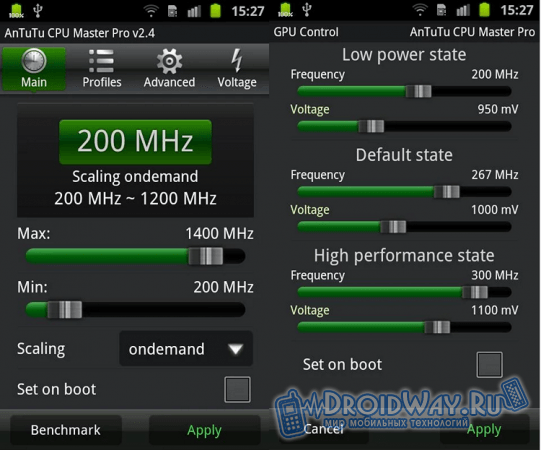

Вторым популярным приложением для увеличения частоты процессора является SetCPU. Доступна возможность ручного и автоматического разгона. Автоматический срабатывает не на всех устройствах. Данная программа лучше подходит для неопытных пользователей. В Play Market она платная, но бесплатно можно найти на 4pda.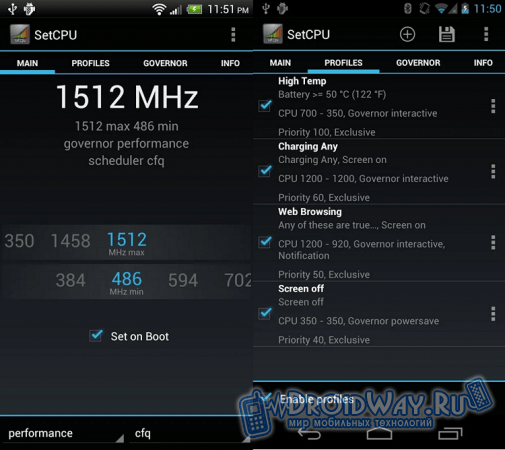

Не экспериментируйте с изменением характеристик процессора своего Андроид-гаджета, если вы не уверены, что вам это нужно. Ответственность за все действия ложится исключительно на вас. Будьте осторожны!
Разгон процессора Android
Итак друзья, в этой статье речь пойдёт о разгоне процессора устройства на ОС Android. Сперва давайте разберёмся, что это и для чего необходимо?
Как известно даже самый современный и мощный смартфон не может удержать пальму первенства по этим показателям больше года. Потому-что регулярно появляются всё более и более усовершенствованные модели, которые превосходят предыдущие по своим мощностным показателям. Тоже самое можно сказать и про игры. Каждый новый хит потребляет всё больше ресурсов мобильного устройства.
Узнаём информацию о своём процессоре. Видео
Поэтому мы расскажем, как можно корректно разогнать процессор на вашем Андроид-девайсе, увеличив максимальную частоту с целью ускорить производительность.
Плюсы и минусы разгона CPU:
+ улучшение производительности устройства
+ комфортная работа с требовательными приложениями (играми)
— повышается расход батареи
— повышается нагрев устройства
Инструкция по разгону. Видео
Для того, чтобы осуществить задуманное, ваше устройство должно обладать рут-доступом. Подробнее можно узнать из этой статьи. Затем качаем приложение для разгона, мы рекомендуем AnTuTu CPU Master. Запустив это приложение, вы увидите текущую частоту вашего процессора. Также вы заметите два ползунка, которые и отвечают за уменьшение, либо за увеличение частоты процессора до максимальных пределов. 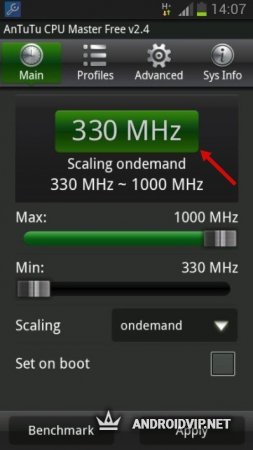
Чтобы задействовать весь потенциал процессора, передвиньте ползунок на максимальный показатель. И наоборот, чтобы перевести его работу в щадящий режим, уменьшите показатель. Мощность устройства снизится, зато увеличится срок службы аккумуляторной батареи. Если вы не играете в игры а используете смартфон для интернета, то смело можете уменьшать максимальный показатель. 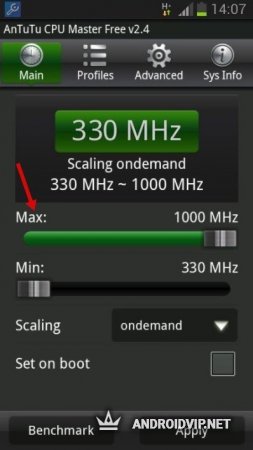
Внимание: эта программа не способна прибавить процессору частот, она может заставить его работать на полную имеющуюся мощность. Если же вы хотите разгонать процессор свыше его паспротных данных, то в таком случае вам необходимо установить кастомную прошивку с отдельным ядром, в котором будет увеличена частота CPU, а уж затем использовать AnTuTu CPU Master. Сами ядра ищите на специализированных форумах в разделах, посвящённых модели вашего устройства. Ядра устанавливаются через режим Recovery. После внесения изменений нажмите кнопку «Применить» и перезагрузите ваше устройство, чтобы новые настройки вступили в силу.
Разгон процессора на Android-устройствах
19 октября, 2012
Автор: Maksim
Казалось бы, кто мог бы подумать об агрессивном наращивании вычислительных мощностей мобильных устройств еще буквально каких-то 15 лет тому назад. Тем не менее, современные реалии диктуют свои условия, даже мобильные гаджеты очень быстро устаревают и перестают справляться с уже поставленными задачами.
Разгон центрального процессора на Android-смартфоне или планшете – одно из решений данной проблемы.

Более старые модели мобильных Android-гаджетов или же новые, но бюджетные, не всегда справляются с самыми современными играми и могут прилично «тормозить» при одновременном выполнении нескольких задач. Конечно, самый радикальный и очевидный способ – просто приобрести новый девайс, однако это не всегда так «просто» с материальной стороны. Потому выход остается один – разгон процессора. Перед выполнением описанных ниже действий, осознайте, что любое изменение частоты теоретически может привести к выходу устройства из строя, и ответственность будете нести вы сами. Что из этого следует извлечь – как минимум не пытаться «сделать из Запорожца Феррари», то есть не поднимать слишком сильно частоту работы центрального процессора. Еще один момент – повышение частоты обычно влечет за собой снижение времени автономной работы, и с этим уже не справишься никак.
Изначально, «из коробки», Android-устройства идут с ядром, которое не поддерживает изменение частоты центрального процессора, так что для разгона потребуется установка кастомной прошивки с измененным ядром. Позволяет ли разгон то или иное ядро можно почитать в описании прошивки или же проверить опытным путем. Для самого разгона потребуются специализированные приложения, которые позволяют это делать через удобный пользовательский интерфейс. Для работы программ такого рода нужны права суперпользователя, то есть Root-доступ обязателен. С работой двух из них мы сейчас и познакомимся.

SetCPU – платное приложение, которое, впрочем, оправдывает каждый затраченный на него рубль, благодаря огромному количеству функций и встроенных сервисов для тестирования центрального процессора и других элементов системы. После первой загрузки SetCPU попросить разрешения самостоятельно проанализировать устройство и применить рекомендуемые параметры, или же открыть модифицированный конфиг, что лучше подойдет для опытных пользователей операционной системы Android, и произвести необходимые настройки вручную. Для первого раза вполне подойдет вариант «Recommended». После получения Root-доступа и применения автоматической конфигурации приложение полностью готово к работе. На главном экране видно текущее состояние частоты и режим работы центрального процессора. Для более опытных пользователей предусмотрено создание профилей конфигурации, с автоматическим изменением частоты работы процессора в зависимости от нагрузки на него. Оставляем данное меню нетронутым, отметим лишь, что на главном экране для нормальной работы вполне достаточно небольшого значения тактовой частоты, начиная от 128 МГц, даже для не самых мощный одноядерных процессоров. А вот что касается максимально достижимой частоты, то эту «верхнюю планку» можно определить только опытным путем, проводят тесты с постоянной нагрузкой после каждого шага повышения частоты. Рекомендовать какие-либо параметры мы не будем, так как всё очень сильно зависит от модели устройства, модели процессора, платформы и так далее. Что касается режимов работы процессора, то о них мы уже говорили в другом материале, с которым, при желании, вы можете ознакомиться. Не забываем поставить галку возле пункта «Set on Boot» — таким образом, новые значения автоматически будут выставляться после каждой перезагрузки устройства.

AntutuCPU Master – приложение, которое предоставляется в бесплатной и платной версиях. Причем, функционала бесплатной версии данной программы вполне хватает для повседневного использования, так что говорить мы будем именно о ней. Сам интерфейс похож на SetCPU, но приятной особенностью является доступная по умолчанию полная локализация на русский язык. AntutuCPU Master также поддерживает работу с профилями, но главное – меню «Расширенные», где можно выбрать I/O Scheduler. Присутствует также пункт контроля за графическим процессором. Помимо всего прочего, в AntutuCPU Master встроен неплохой бенчмарк, а также средство мониторинга за напряжением.
Как говорилось еще в самом начале, разогнать процессор на Android-девайсах не так уж и трудно, однако к этому делу нужно подходить с умом, а не просто выставлять «с потолка» максимальные параметры. Для проверки стабильности и работоспособности устройства с разными показателями частоты желательно «прогонять» синтетические тесты, то есть бенчмарки.
Что такое разгон / разгон процессора Android и как этого добиться
Android — это все для разработки, и это единственная причина, по которой большое количество пользователей и разработчиков каждый день обращаются к Android. Преимущества Android с открытым исходным кодом позволяют разработчикам настраивать устройства на базе Android в максимально возможной степени, что меняет всю карту устройства Android.
Одна из самых больших разработок и самых больших настроек — это разгон и разгон процессора Android-устройства, которые разработчики получили с помощью различных приложений / модов.Возможно, вы слышали об этих терминах, но не очень знакомы с ними обоими, мы иногда говорим об этом, когда у нас есть проблемы с батареей нашего устройства Android и сокращением использования ЦП.
Разгон / разгон процессора Android
Итак, чтобы вам было понятнее, в следующем посте я объясню эти термины, а также то, как разогнать и разогнать ваше устройство Android.
Общие сведения о тактовой частоте / тактовой частоте 

Все устройства Android оснащены центральным процессором, эти процессоры поставляются различными компаниями, такими как Qualcomm, Samsung Exynos, Nvidia Tegra и т. Д.Вы, должно быть, видели устройства с определенным количеством ГГц или МГц. Эти ГГц / МГц — это тактовая частота процессора вашего устройства. Это также зависит от того, сколько ядер у ваших устройств, одноядерных, двухъядерных, четырехъядерных или восьмиъядерных.
Понимание разгона
Чтобы понять разгон процессора, предположим, что устройство поставляется с процессором, имеющим скорость обработки 800 МГц, и вы хотите уменьшить его тактовую частоту, вы уменьшите его частоту до 600 МГц или 500 МГц.Это, вероятно, дает вам представление о понижении частоты, в основном это относится к замедлению или ограничению скорости процессора вашего устройства до более низкого значения.
Разгон
очень эффективен, поскольку время автономной работы вашего устройства Android напрямую связано с пользователем процессора вашего устройства, поэтому, если вы не помешаны на Android и не сильно мешаете своему устройству играми и другими подобными процессами, вы может снизить частоту вашего Android-устройства, чтобы увеличить время автономной работы.
Преимущества разгона
Понижение частоты может сильно повлиять на время автономной работы вашего устройства.Как уже упоминалось, пониженная частота полезна только в том случае, если вы не помешаны на играх и мало используете свое устройство. В этом случае вам, вероятно, следует снизить частоту вашего устройства и ограничить его процессор до подходящей низкой скорости.
Недостатки разгона
Понижение частоты вашего устройства до минимально низкой скорости может привести к его переходу в спящий режим. В этом случае вам придется вытащить аккумулятор, вставить его обратно, а затем включить. Поэтому всегда ограничивайте его подходящей скоростью.
Безопасен ли разгон?
Да, безопасно. Но все же мы настоятельно рекомендуем вам разогнать свое Android-устройство на свой страх и риск.
Понимание разгона
Название говорит само за себя. В Underclocking мы в основном ограничиваем скорость процессора, но Overclocking полностью противоположен Underclocking. Мы можем повысить тактовую частоту некоторых устройств Android по сравнению со стандартной тактовой частотой. Например, если устройство имеет тактовую частоту 800 МГц, разгон ЦП увеличит эту частоту с 800 МГц до 1 ГГц.Это также известно как увеличение частоты процессора вашего устройства.
Преимущества разгона
Поскольку ЦП предназначен для выполнения задач на вашем устройстве Android, чем выше ЦП, тем быстрее он будет выполнять задачи и меньше вероятность задержек. Разгон в основном полезен на старых устройствах с меньшей тактовой частотой процессора. Если вы хотите играть в игры 3D / HD или запускать игры / приложения без задержек, вы можете разогнать процессор своего устройства, и оно будет работать как новое устройство с более высокой тактовой частотой.
Недостатки разгона
Разгон Android-устройства напрямую повлияет на срок службы батареи и приведет к ее разрядке. Чем больше нагрузки вы возлагаете на процессор, тем больше он потребляет батарею. Это можно проверить только при разгоне устройства Android, сколько батареи оно потребляет. Если ваше устройство не может передать разгон, рекомендуется подключить сетевое зарядное устройство при открытии приложения, которое будит процессор.
Безопасен для разгона
Что ж, безопасно.В отличие от процессоров компьютеров, устройства Android имеют более безопасные процессоры. Максимальная опасность, которую это вызовет для устройства, — это его перезагрузка, а не получение твердого кирпича или чего-то в этом роде. Максимально возможная скорость, которую вы можете получить на процессоре вашего Android-устройства, будет указана в приложении / моде, которое вы используете для разгона. Кроме того, разгон не означает, что ваше устройство всегда будет использовать разогнанный процессор. Разогнанная скорость будет использоваться только тогда, когда вы запустите любое приложение / игру, в которой она требуется.
Разгон графического процессора Android
Графический процессор
отвечает за отображение всего на вашем устройстве Android. Вся графика / эффекты нарисованы графическим процессором вашего устройства Android. Понижение тактовой частоты графического процессора может быть очень эффективным, а также снижение и ограничение его частоты уменьшит использование аккумулятора вашего устройства и даст вам больше резервного аккумулятора.
Как разогнать / разогнать процессор на Android
Требования
- Ваше устройство должно иметь root-права и -е с поддерживаемым ядром, позволяющим разгонять и разгонять . Ознакомьтесь с нашим Root Section , чтобы получить root-права на свое устройство.
- Ваше устройство должно иметь ядро, поддерживающее Разгон / разгон ЦП . В этом случае вам может помочь небольшой поиск.
- Сделайте резервную копию всего, прежде чем продолжить. Так что на случай, если что-то пойдет не так, у вас все еще будут все важные данные.
Предупреждение: Процесс разгона или разгона ЦП или графического процессора вашего устройства всегда является индивидуальным, и производители мобильных телефонов или Google не несут ответственности за эти процессы.Убедитесь, что то, что вы делаете, вы считаете ответственным за это и делаете это на свой страх и риск. В случае каких-либо происшествий / повреждений мы не несем ответственности. Настоятельно рекомендуется не продолжать, если вы не имеете представления о таком пользовательском процессе.
Как это сделать:
Точно так же вы можете разогнать свое устройство, установив для этих скоростей большее число, доступное в списке.
Чтобы разблокировать больше функций и улучшить свое устройство, вам нужно будет приобрести ключ пожертвования Trickster Mod или приобрести Set CPU в Play Store.
Также проверьте:
,
Как разогнать устройства Android: увеличить тактовую частоту ядра
Android — лучшая платформа для людей, которые регулярно хотят улучшить свои устройства в большей степени, поскольку она поддерживает вас в этом при условии соблюдения соответствующих шагов. Одна из самых полезных модификаций устройства Android — сделать его немного быстрее, и этот процесс известен как , разгон . В этом процессе ЦП устройства вынужден работать с более высокой скоростью (приблизительно 30 процентов), чем его нормальное функционирование.
Согласно Википедии,
Разгон — это конфигурация аппаратных компонентов компьютера для работы быстрее, чем это было сертифицировано исходным производителем, при этом «быстрее» указывается как тактовая частота в мегагерцах (МГц) или гигагерцах (ГГц). Обычно рабочее напряжение также увеличивается для поддержания стабильности работы компонента на повышенных скоростях.
Разгон Android
В зависимости от изменений в технологической экосистеме процессоры и их скорость также меняются ежедневно.А когда дело доходит до нашей любимой технологии, то есть нашего собственного смартфона, мы, как правило, хотим немного дополнительной скорости для многозадачности, загрузки фотографий / видео, а также для игр. Несомненно, разгон вашего Android-устройства увеличит производительность вашего устройства, но также может иметь некоторые негативные последствия.
Преимущества и недостатки
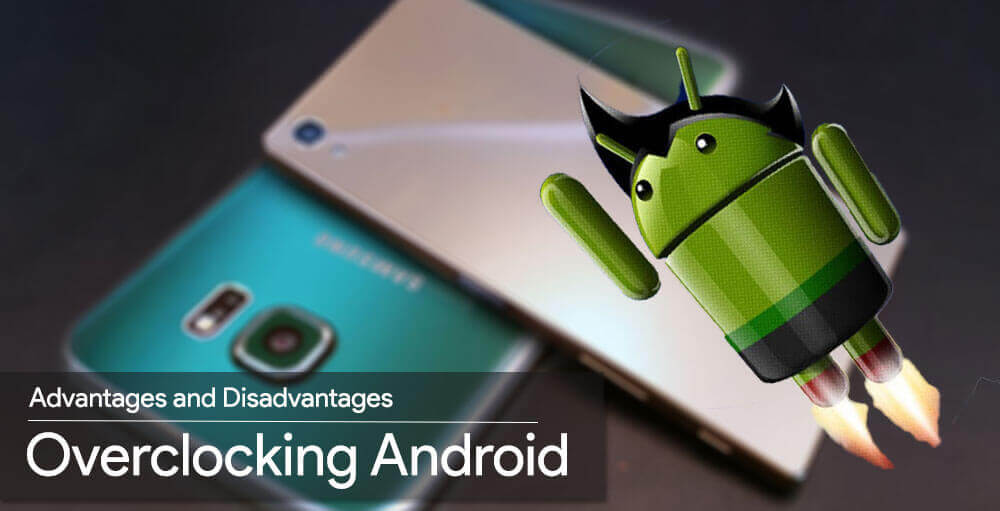
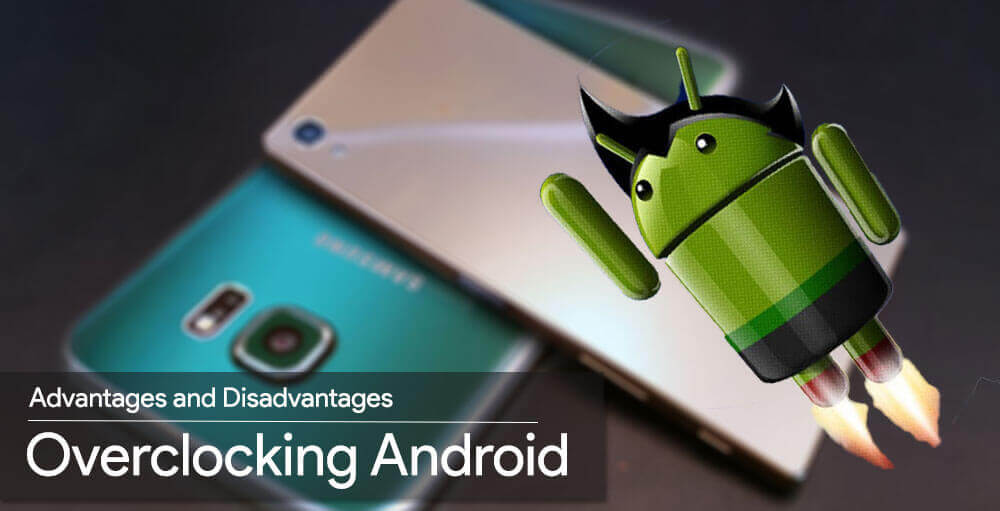
Наряду с положительным влиянием разгона на устройство, есть и некоторые побочные эффекты.При повышении тактовой частоты выше средней, увеличивается тепловыделение и потребление энергии, что означает, что ваше устройство будет нагреваться больше, чем обычно, но меньше его предела, и вы можете столкнуться с уменьшением времени автономной работы. Ваше устройство должно быть рутировано, и на нем должно быть установлено специальное восстановление.
На телефоны с рутированным доступом не распространяется гарантия производителя, поэтому, если вам неудобно рутировать свое устройство, не выполняйте следующие шаги. Если вам удобно рутировать свое устройство и устанавливать пользовательское восстановление, все, что вам нужно сделать сначала, это набраться терпения, потому что внезапный скачок тактовой частоты может нанести непоправимый ущерб вашему устройству.Медленно увеличивайте тактовую частоту, регулярно проверяя стабильность устройства. Установите на устройстве самую высокую тактовую частоту, при которой оно было стабильно.
Поиск подходящего ядра для вашего устройства
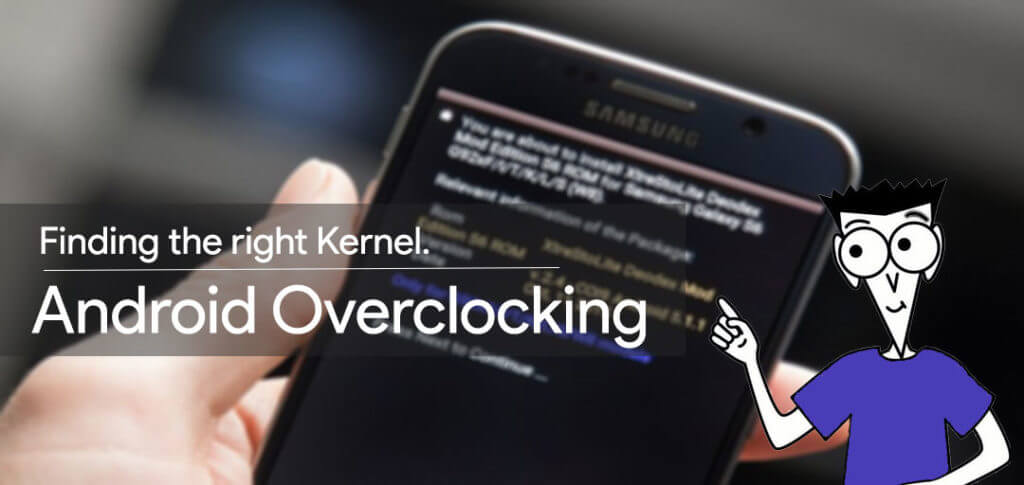
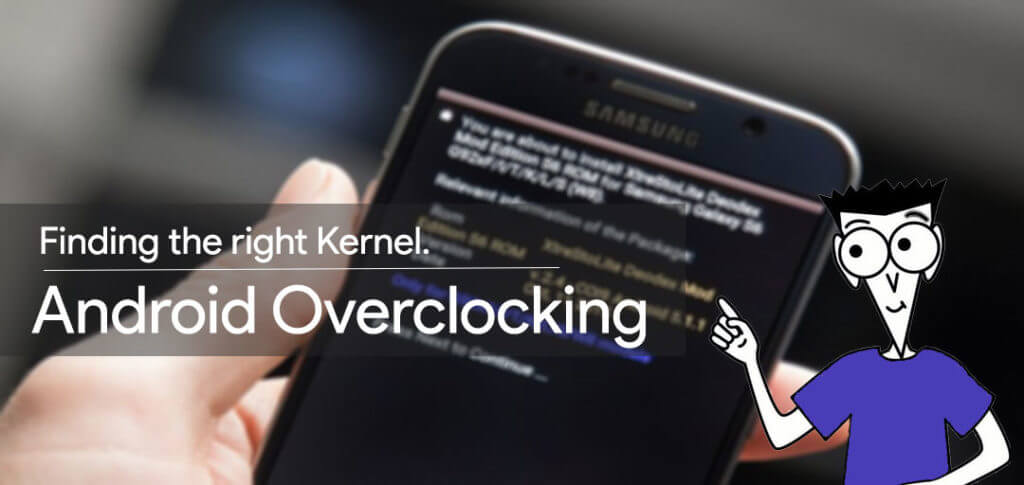
После увеличения тактовой частоты до стабильного уровня вам необходимо установить ядро, которое поддерживает разгон на вашем устройстве. Разгон — важный элемент для людей, модифицирующих свой телефон. Следовательно, существует обширная коллекция ядер на выбор для конкретной модели устройства.Чтобы найти правильное ядро, вам нужно сначала узнать номер модели вашего устройства и версию Android, которую вы используете. Номер модели и версию Android можно найти в «Настройки»> «О телефоне».
Поиск лучшего ядра , поддерживающего разгон , является важной частью, хотя на это уходит некоторое время. При выборе ядра необходимо проверить:
- Поддерживает ли оно разгон.
- Совместимо ли оно с вашим устройством.
- Функционирует ли он на вашей текущей версии Android и его рейтинг.Чем выше рейтинг, тем больше вероятность получить помощь, если вы где-то застряли с ней.
Приложения для разгона ядра
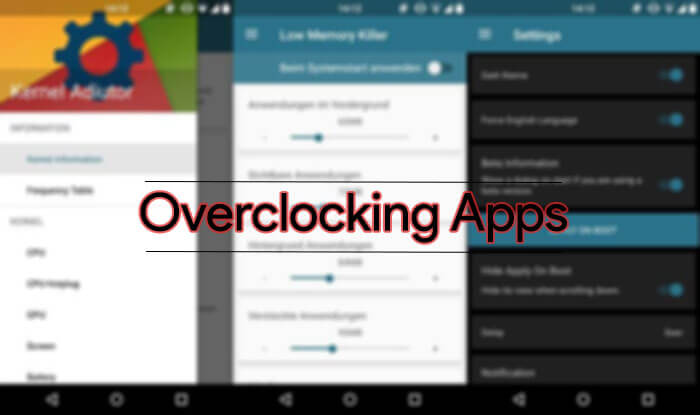
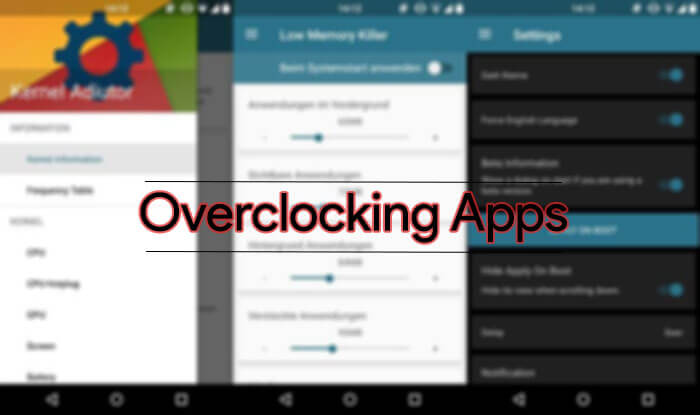
Некоторые ядра прекрасно работают со специальным программным обеспечением, поскольку они извлекают лучшее из этих ядер для вашего устройства. Это включает в себя простой ползунок разгона, настройки регулятора процессора, параметры пониженного напряжения и т. Д.
Если выбранное ядро поставляется с приложением, не пренебрегайте им, используйте его. Если нет, то ищите распространенный менеджер разгона или CPU Manager с высоким рейтингом и положительным ответом.Большинство пользовательских ПЗУ легко поддерживают разгон, поэтому, если вы используете пользовательское ПЗУ, проверьте, нужно ли вам изменить ядро, чтобы оно соответствовало вашему ПЗУ.
Как разогнать Android-устройство
Step 1 . Сделайте резервную копию ваших данных с устройства. Разгон можно выполнить с помощью специального восстановления или некоторых приложений и решений для ПК.
Шаг 2. После того, как вы выбрали подходящее ядро, загрузите его вместе с программным обеспечением, если оно есть, на свое устройство.Ядро также можно загрузить на свой компьютер, а затем скопировать его на свое устройство в виде zip-файла в корневой каталог, если это необходимо. Желательно делать это с помощью восстановления.
Шаг 3. Теперь вам нужно войти в режим быстрой загрузки, но убедитесь, что вы выключили телефон. Чтобы войти в режим быстрой загрузки, вы можете попробовать, нажав кнопку питания и кнопку громкости одновременно в течение нескольких секунд, но у некоторых производителей есть разные комбинации, поэтому вы можете проверить их в Google.
Шаг 4. На экране быстрой загрузки вы можете использовать кнопки увеличения и уменьшения громкости для перехода между параметрами и кнопку питания для выбора параметра.
Шаг 5. Теперь вы войдете в пользовательский режим восстановления, то есть TWRP.
Шаг 6. Теперь нажмите кнопку установки или установите zip, если вы находитесь в режиме восстановления CWN, и перейдите в место, где вы сохранили zip-файл ядра.
Шаг 7. Прошейте zip-файл и подождите некоторое время, пока не увидите сообщение об успешном завершении.
Шаг 8. Очистите кеш после успешной прошивки файла ядра.
Шаг 9. Перейдите к расширенным настройкам при восстановлении и нажмите «Исправить разрешения».
Шаг 10. Теперь вы можете перезагрузить систему.
Изменение тактовой частоты ЦП
Настройки ЦП теперь можно изменять с помощью диспетчера ЦП или приложения ядра. Кроме того, если совместимое программное обеспечение для вашего ядра все еще не установлено, вам необходимо найти приложение в магазине воспроизведения.Для этой цели рекомендуется использовать Kernel Auditor (бесплатное приложение). Это приложение требует прав root и работает вместе с Busybox, который также можно найти в Play Store. Запустите установленный вами диспетчер ЦП, найдите управление скоростью ЦП и выберите максимальную скорость ЦП. Как объяснялось выше, не повышайте тактовую частоту внезапно. Начните с примерно на 10 процентов выше, чем ваша текущая скорость процессора, и увеличивайте ее, следя за поведением вашего устройства.
Наберитесь терпения и понаблюдайте за изменениями скорости вашего процессора.С помощью этих процессов вы можете не только увеличить тактовую частоту, но и снизить тактовую частоту, чтобы ограничить ненужную нагрузку на ваш ЦП, если вы используете устройство только для основных целей, таких как чтение сообщений и т. Д.
Final Verdict
В случае нестабильности слегка измените новую настройку, чтобы она соответствовала вашему устройству. Всякий раз, когда вы сталкиваетесь с какой-либо проблемой, связанной с ядром, вы всегда можете обратиться за помощью на форумы; откуда вы скачали ядро и проверьте, найдет ли кто-нибудь решение ваших проблем.Тем не менее, если ваша проблема не исчезнет, вы всегда можете повторно прошить стандартное ядро вашего устройства. Это оно! Вы успешно разогнали свое устройство.
.
Android Overclock 2.4.0 apk платная Скачать
Android Overclock был упомянут на CNN Tech как приложение для повышения производительности вашего устройства. Он также был показан на droid-life.com и других популярных сайтах Android.
Android Overclock делает ваше устройство невероятно быстрым и может сэкономить заряд батареи! Он также позволяет вам устанавливать собственные профили, чтобы вы могли полностью контролировать производительность своих устройств. Управляйте процессором с помощью профилей для зарядки, времени, температуры, батареи, включения / выключения экрана и многого другого! Что отличает Android Overclock от других подобных приложений, так это то, что в нем есть все функции этих приложений, а также больше возможностей.Это также выглядит очень сексуально!
Для этого приложения требуется разрешение root. Для быстрой и дружелюбной поддержки напишите нам по адресу [email protected]. Мы будем рады ответить на ваши вопросы и решить вместе с вами проблему.
===========
Особенности:
===========
☆ Изменить настройки масштабирования процессора (например, setcpu)
☆ Установить профили процессора с выключенным экраном, процент заряда батареи , температура, экран включен, зарядка через usb, зарядка от сети переменного тока, смена / полная.
☆ Великолепные виджеты с информацией о температуре батареи и процессоре
☆ Увеличение скорости (разгон) или экономии заряда батареи (разгон)
☆ Выбор частот масштабирования на лету для поддерживаемых телефонов
☆ Полная настройка разгона (установка частоты.и @ boot)
☆ Сексуальный и настраиваемый пользовательский интерфейс
☆ Параметры уведомления о температуре
☆ Калькулятор напряжения
☆ Расширенные настройки (конфигурация sysctl, частота дискретизации, порог повышения, другие настройки ядра)
** Дополнительные возможности для всех устройств: **
☆ Froyo apps2sd
☆ Блокировщик рекламы
☆ Свободная память
☆ Редактирование свойств сборки
☆ Очистить кеш
☆ перезагрузка, горячая перезагрузка, восстановление, отключение питания
☆ Плотность ЖК-дисплея, интервал сканирования Wi-Fi, другие свойства сборки
и многое другое +++
Перечисленные ниже устройства могут использовать модуль разгона для разгона из приложения.Другие устройства могут прошивать собственные ядра для разгона. (Droid X, Droid 2, Original Droid, Milestone, Milestone2, Flipout, Galaxy Beam, Galaxy A, планшет Archos A70, планшет Archos A101).
Примечание: пользователи оригинальных Droid должны иметь стандартное ядро с 4 слотами для работы модуля. Поддержка большего количества ядер может появиться позже.
Разработано: JRummy Apps Inc.
.



